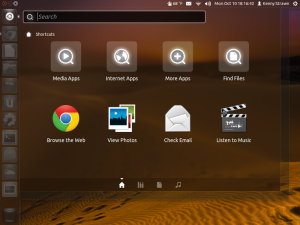Internetový gigant Google konečně spustil své cloudové úložiště, o kterém se velmi dlouho hovořilo. Služba pojmenovaná jako Drive nabídne v základnu bezplatných 5 GB k uložení libovolných souborů. K využíváni přitom stačí jediné – vlastnit příslušný uživatelský účet nebo si jej vytvořit. Drive tak znamená konkurenci k projektům typu Dropbox, jenž často obstarávají pohodlné zálohování.
Internetový gigant Google konečně spustil své cloudové úložiště, o kterém se velmi dlouho hovořilo. Služba pojmenovaná jako Drive nabídne v základnu bezplatných 5 GB k uložení libovolných souborů. K využíváni přitom stačí jediné – vlastnit příslušný uživatelský účet nebo si jej vytvořit. Drive tak znamená konkurenci k projektům typu Dropbox, jenž často obstarávají pohodlné zálohování.
Chcete-li vyzkoušet, na čem Google tak dlouho pracoval, přejděte na drive.google.com s libovolným webovým prohlížečem. O ukládání dat se umí postarat i příslušné programy určené pro operační systémy Windows a MAC OS X. Co se týče mobilní platformy, nepřekvapí plná podpora Androidu. Aplikace pro zařízení iPhone a iPad se má v budoucnu rovněž objevit.
Z dostupných funkcí mě zaujalo zabudované OCR. Vyhledávání v dokumentech proto bude zase o něco snaží, díky automatickému rozpoznávání textů v obrázcích.
Možná si říkáte, jak mohou v celém ekosystému přežít dosavadní Google Dokumenty, které nyní v podstatě znamenají redundantní funkcionalitu navíc. Odpověď zní prostě – nijak. Po zadání docs.google.com dochází k automatickému přesměrování na drive.google.com.
Až do teď ode mě slyšíte jen samou chválu a pozitiva. Druhou misku vah bohužel představuje chybějící podpora Linuxu. Vzhledem k existenci verze webového prohlížeče Chrome i pro tento open-source systém se očekával klient i pro příznivce Ubuntu a jiných distribucí.
Naděje však umírá poslední. Drive byl vytvořen jako otevřená platforma. Vývojáři třetích stran mohou zapracovat na různorodých vylepšeních a přidání podpory nejen do Chrome. Navíc Google oznámil, že současná podoba služby představuje pouhý začátek a chystá se mnoho dalšího vývoje. Nezbývá proto než doufat, že alespoň jedna osoba zodpovědná za programové rozhraní nezapomene na uživatele Linuxu.
Příchozí dotazy:
- google drive linux
- linux google drive
- google drive for linux